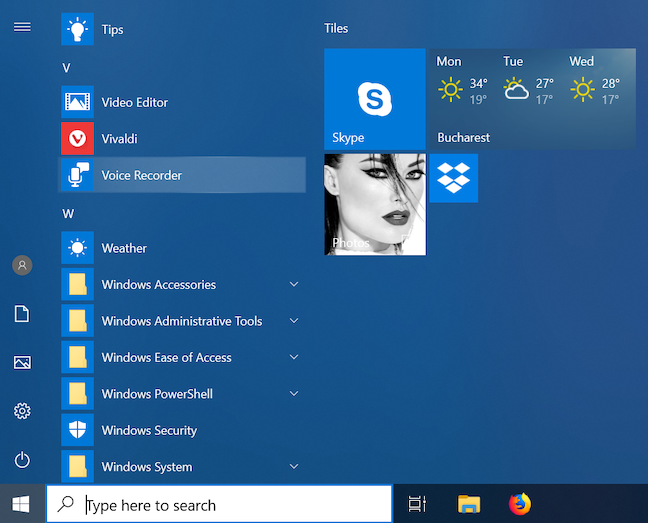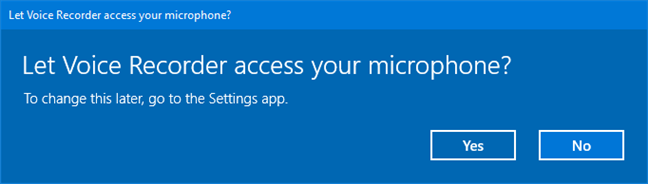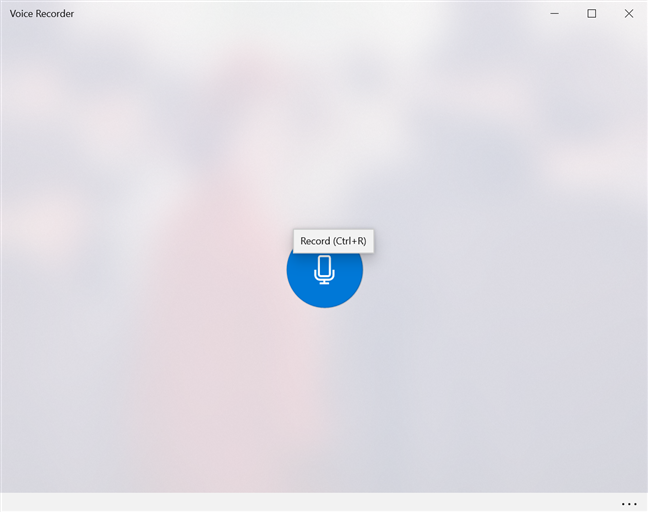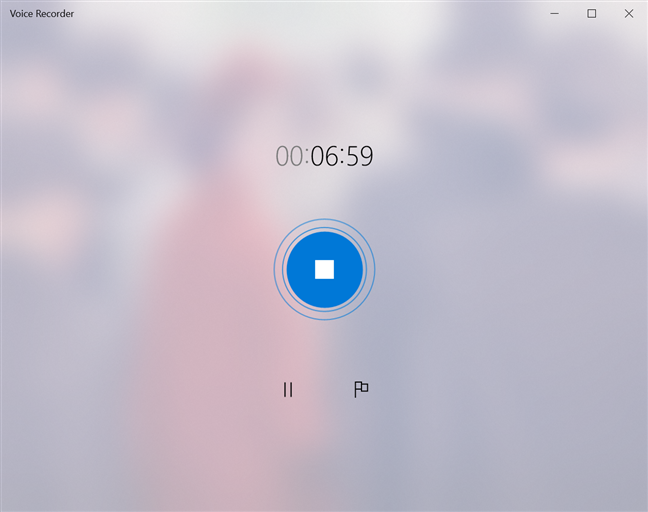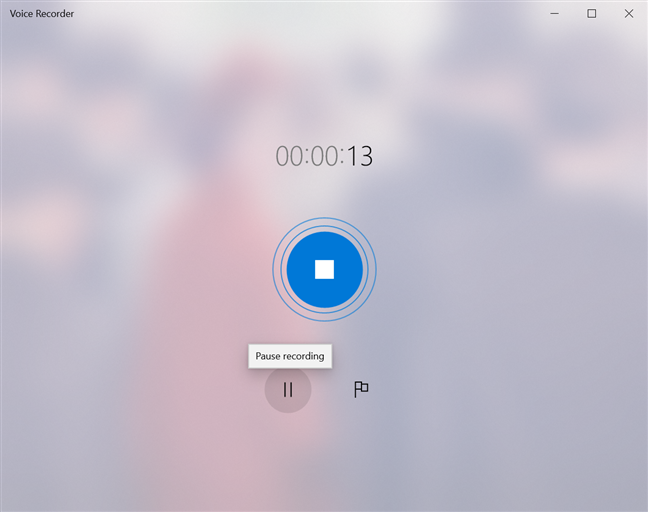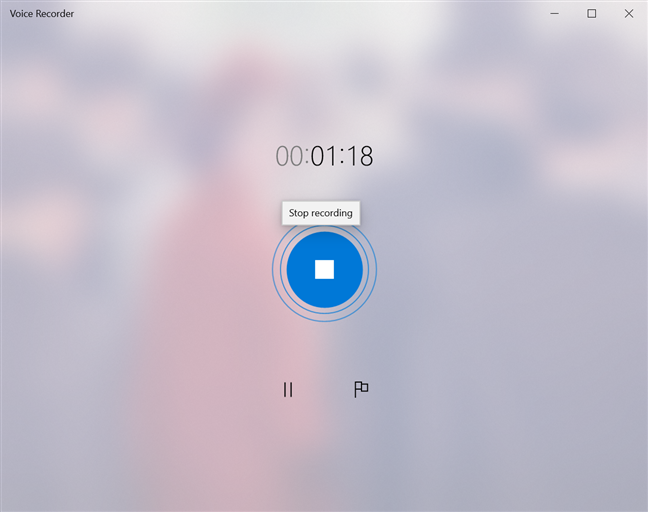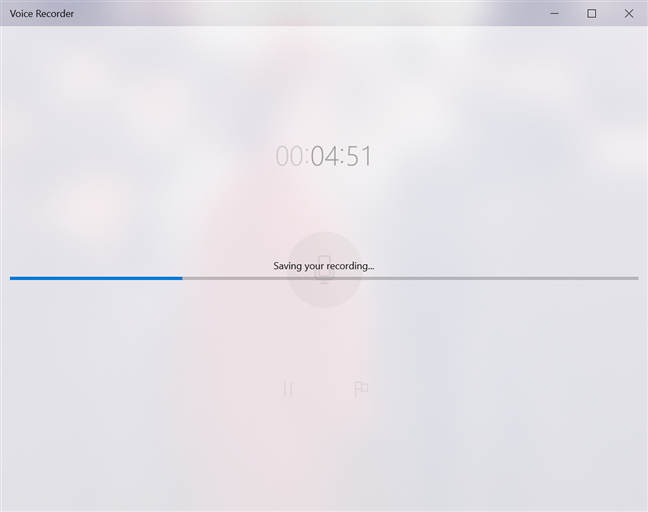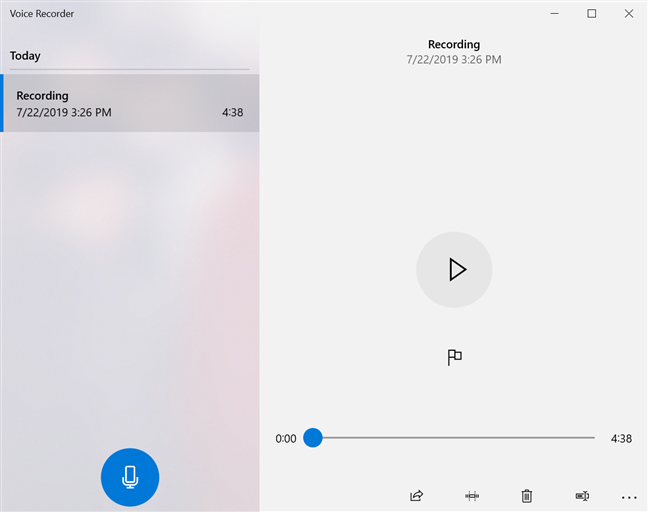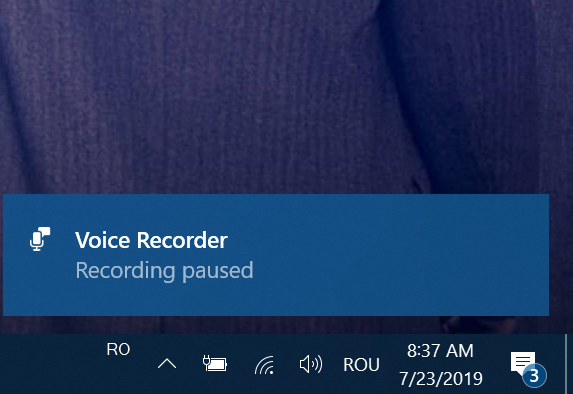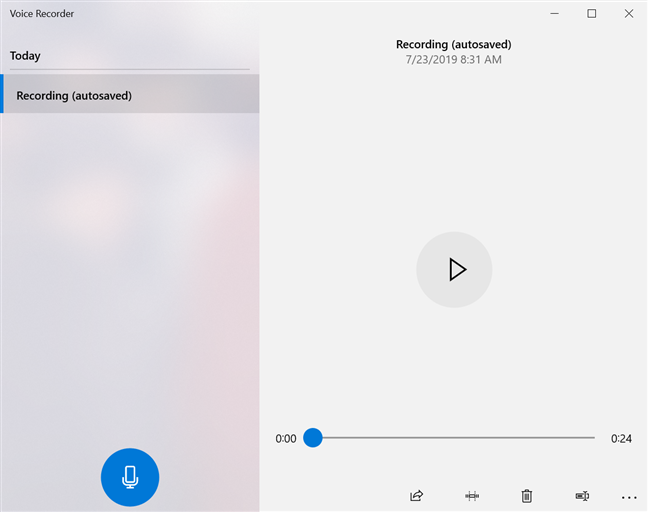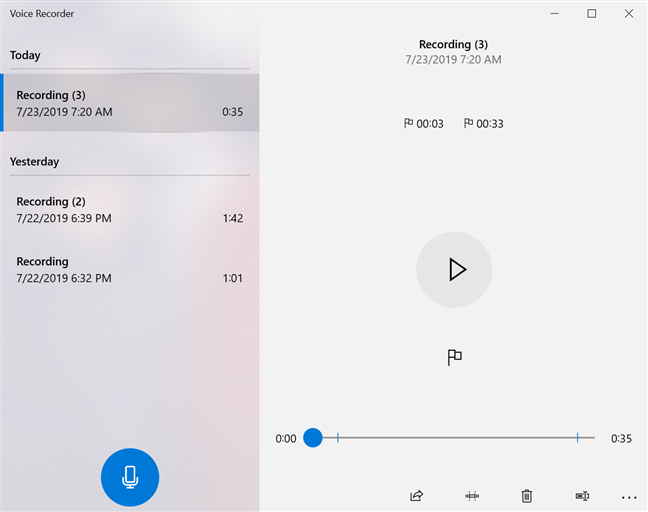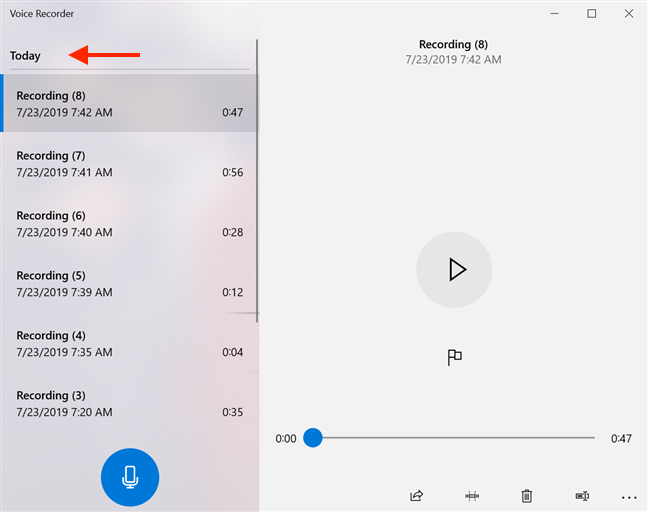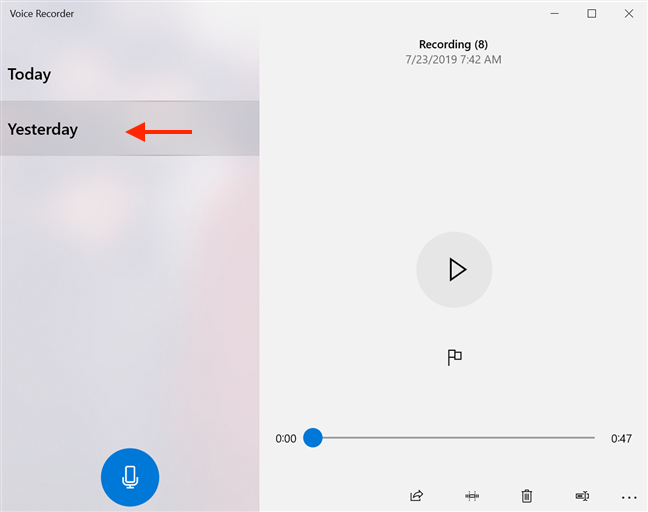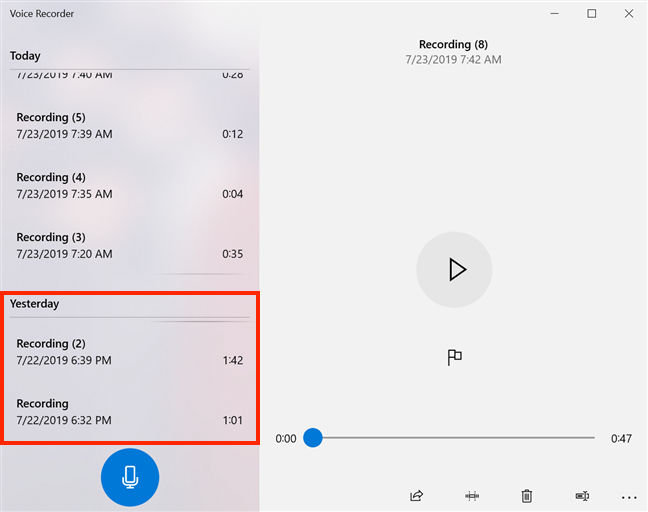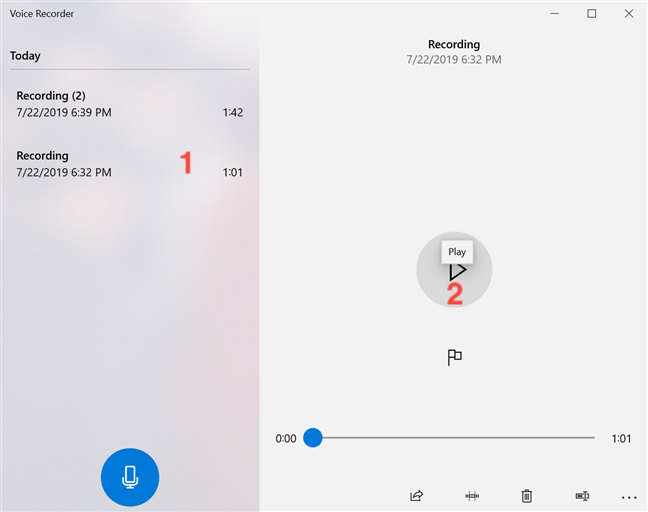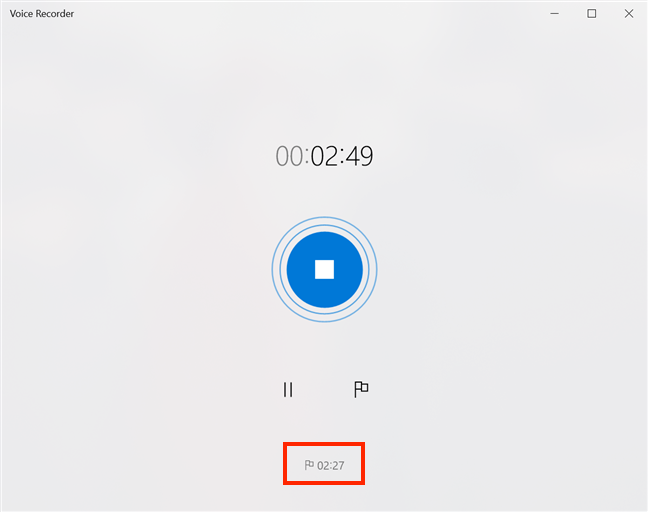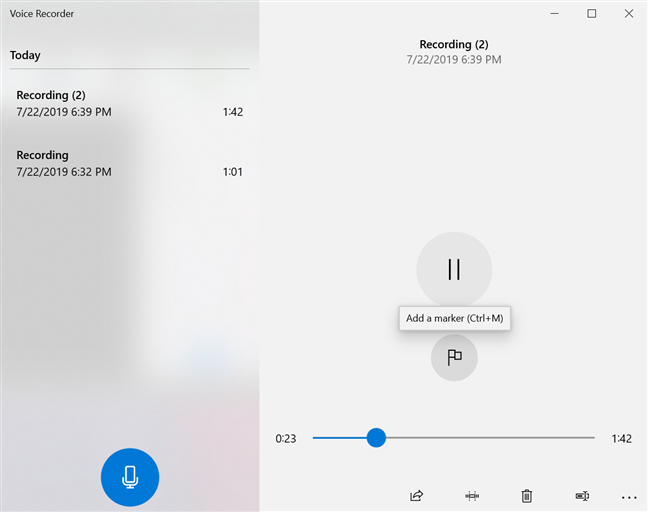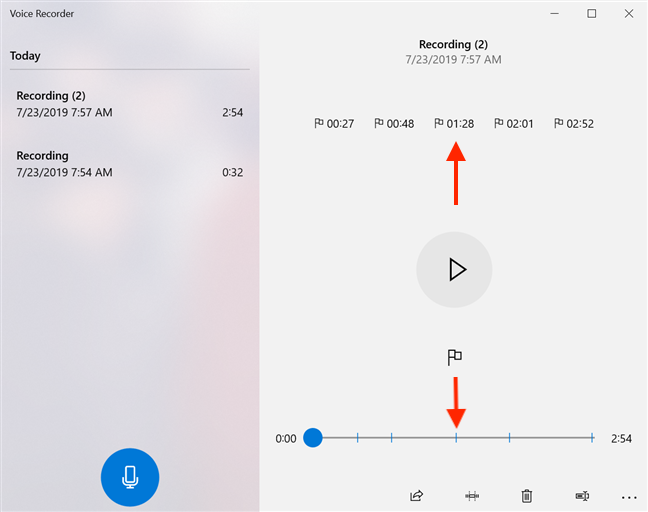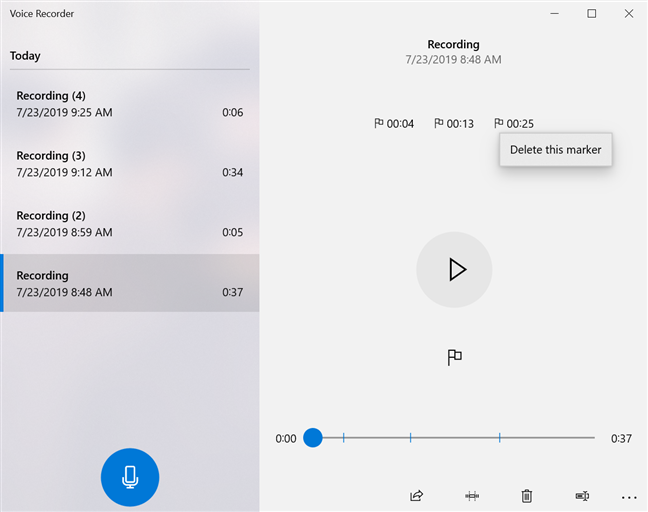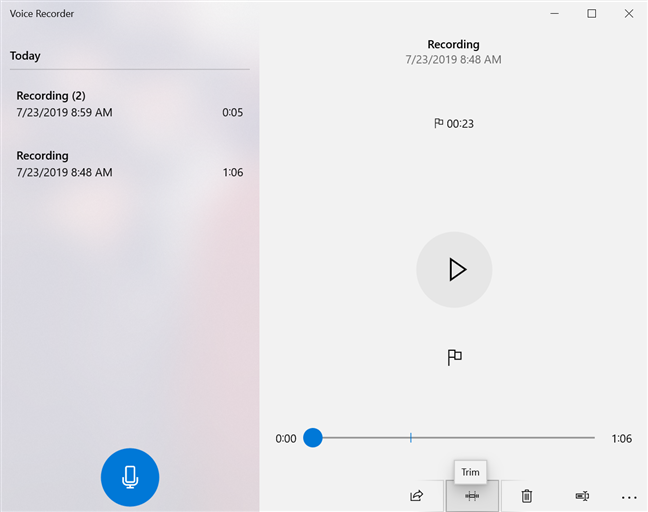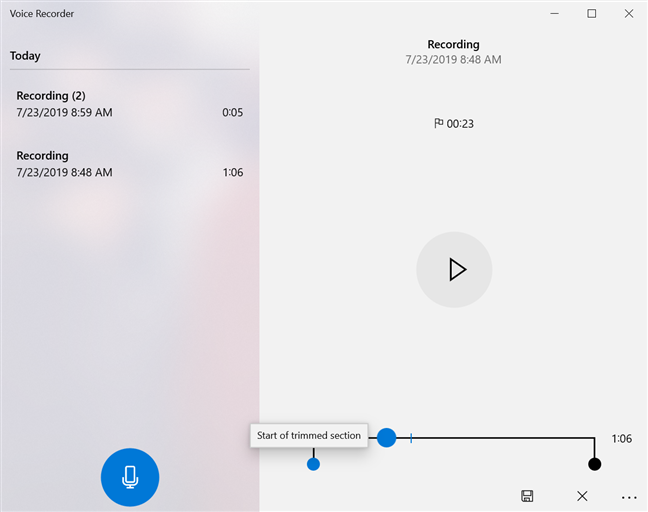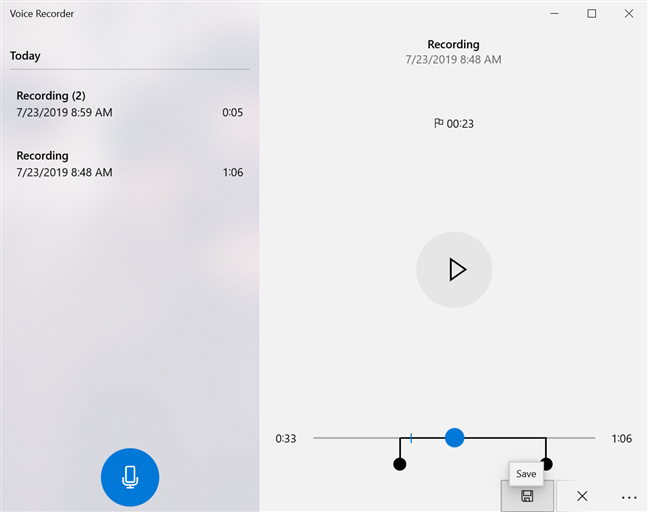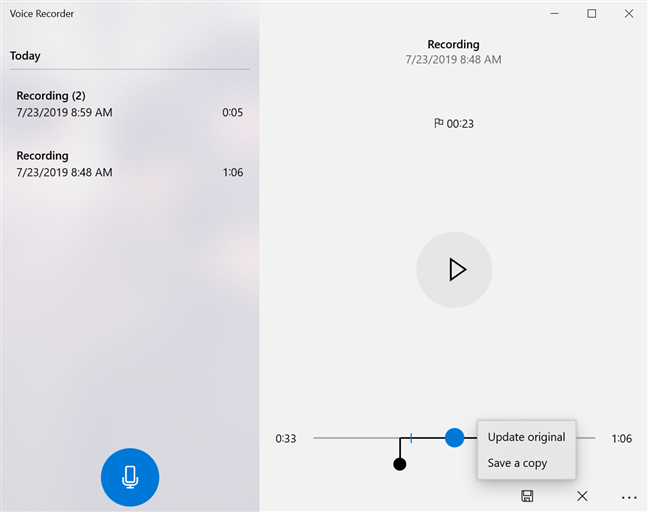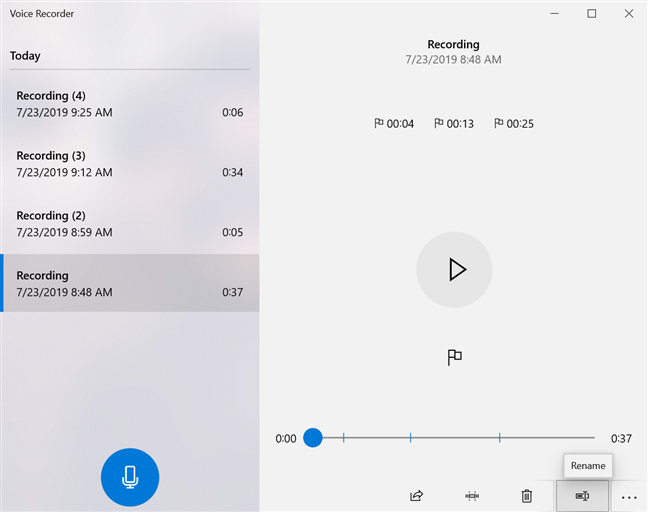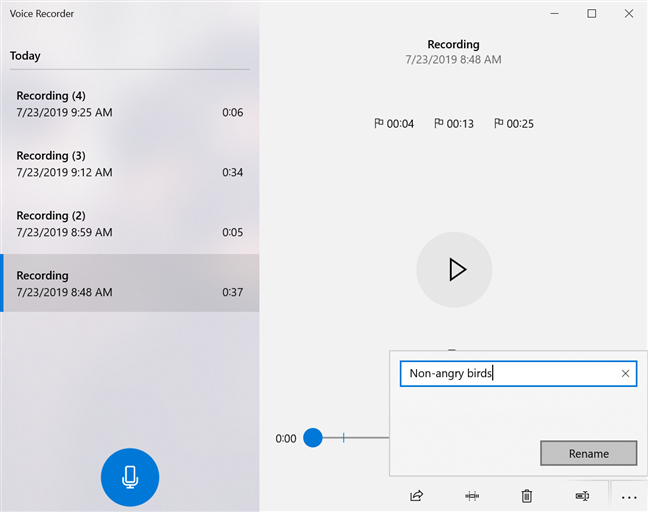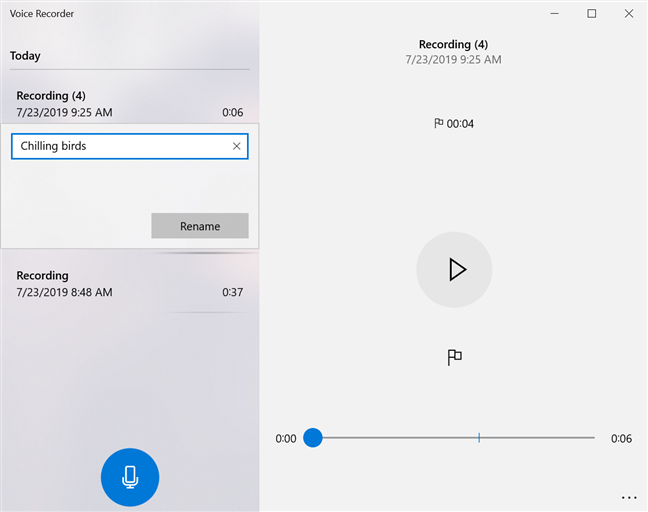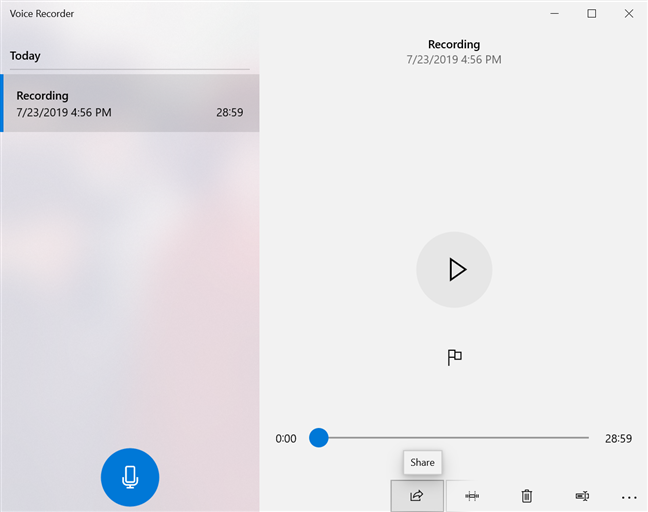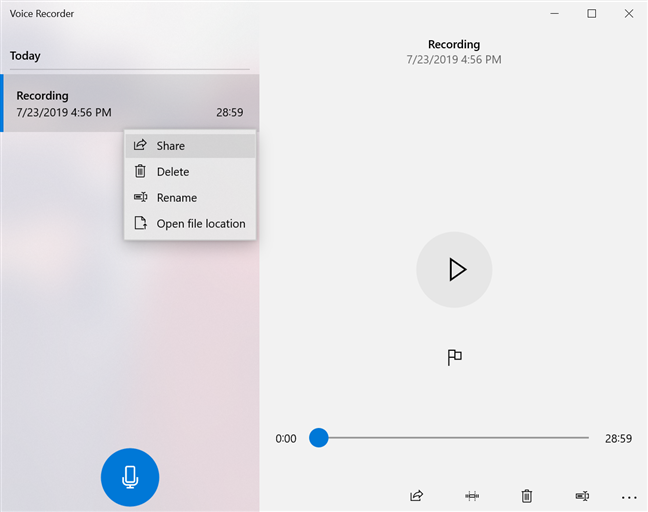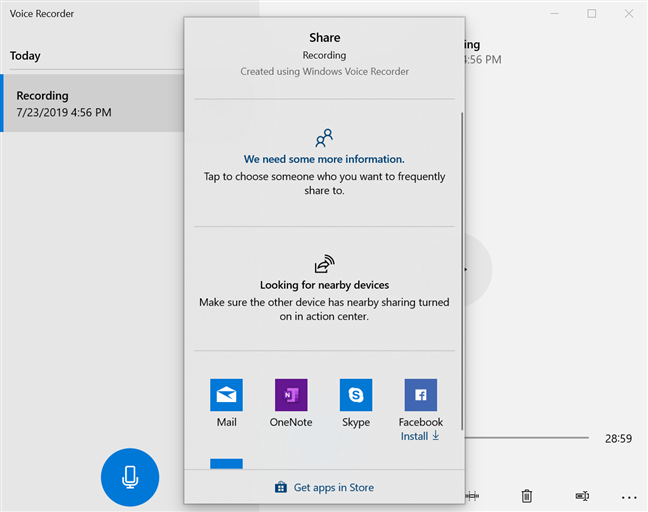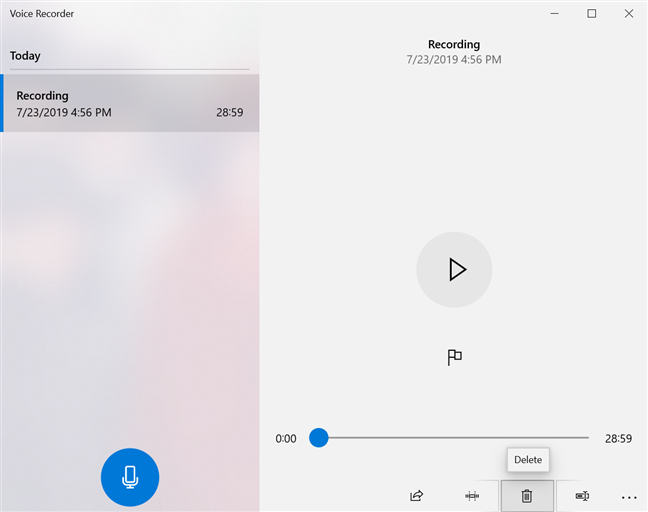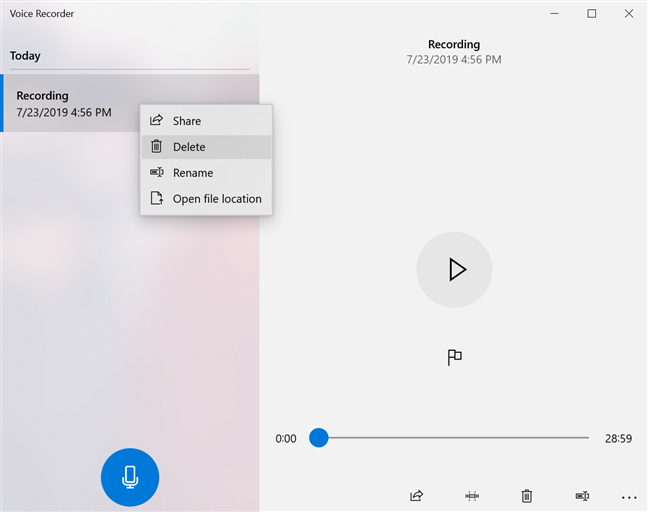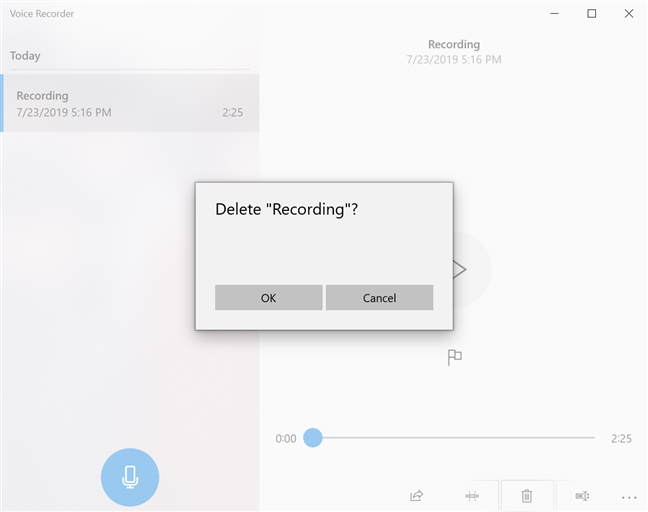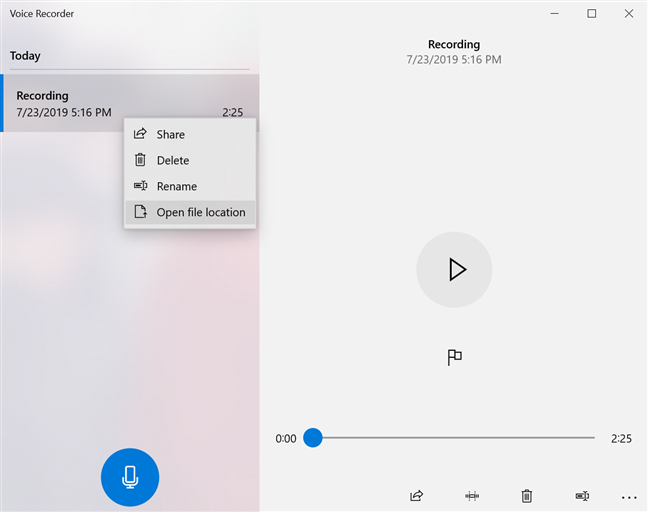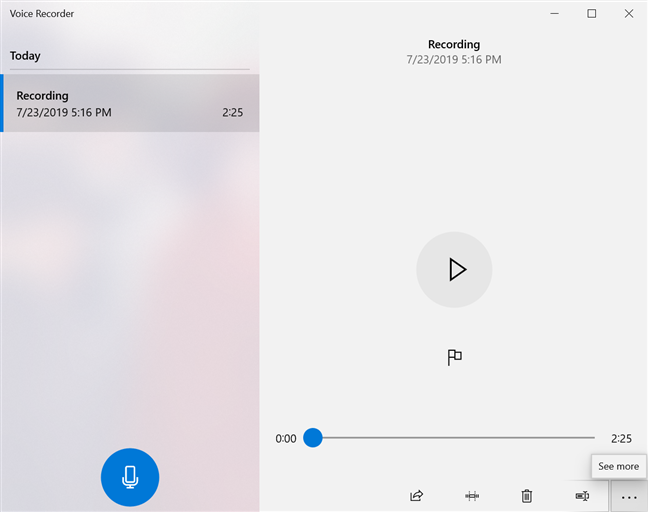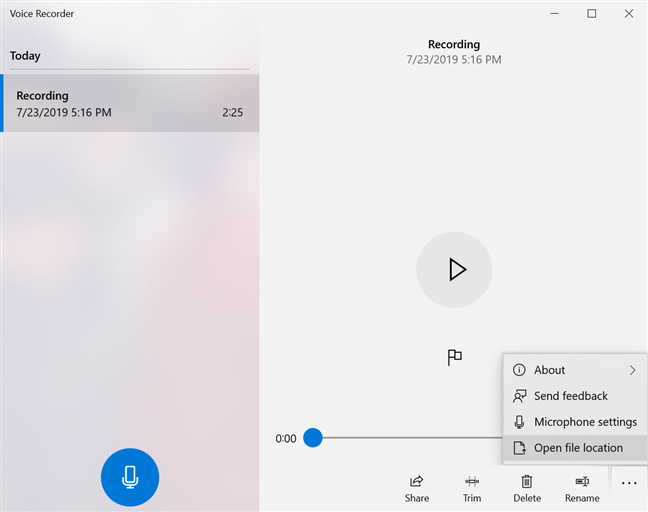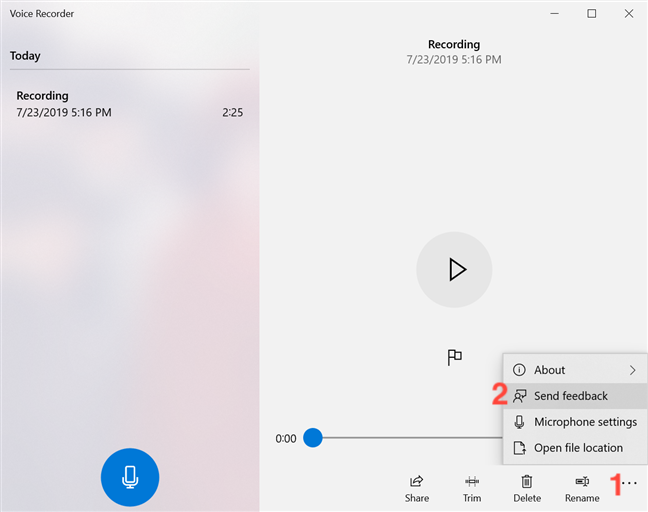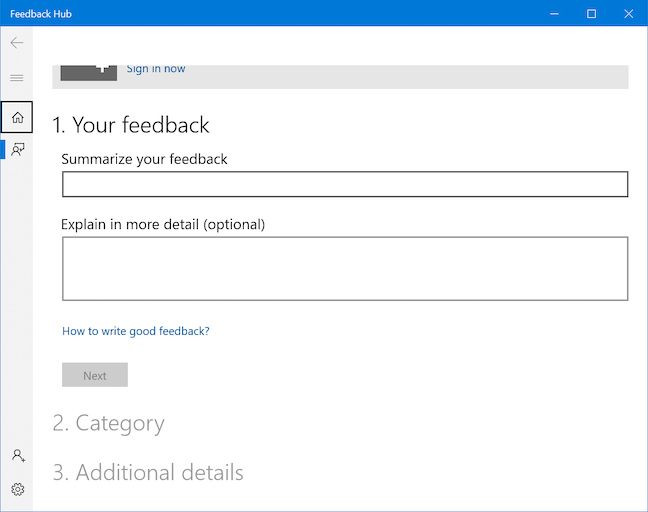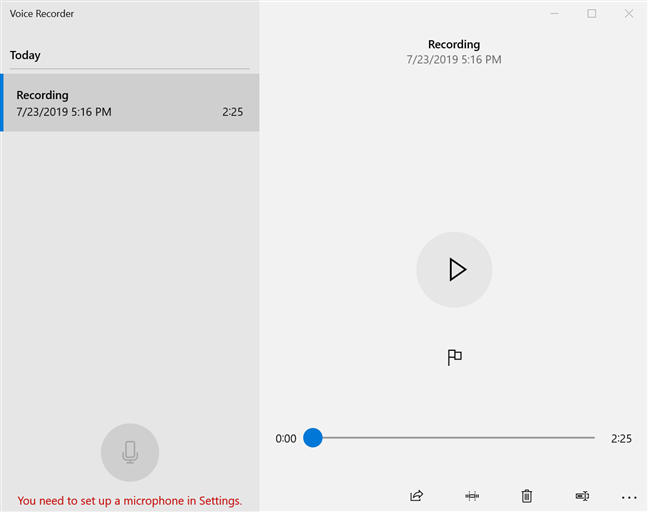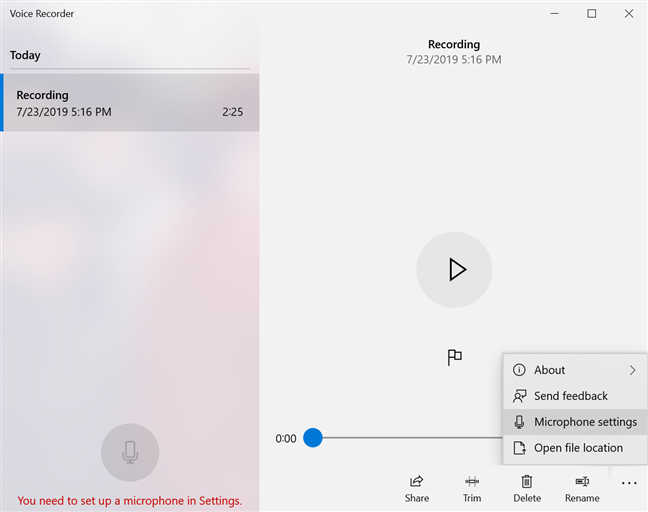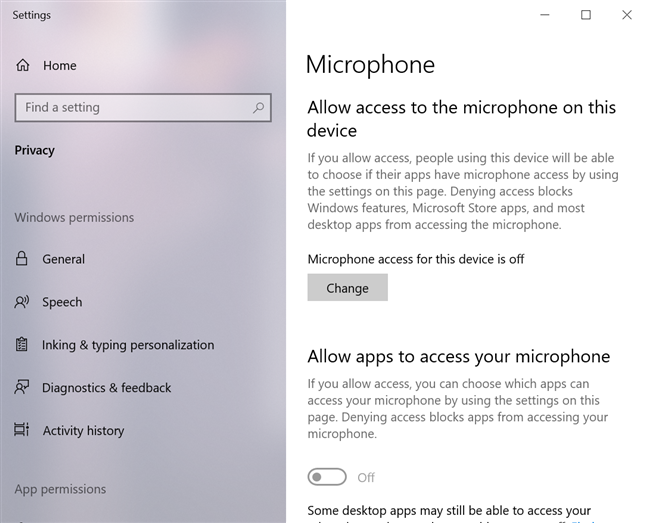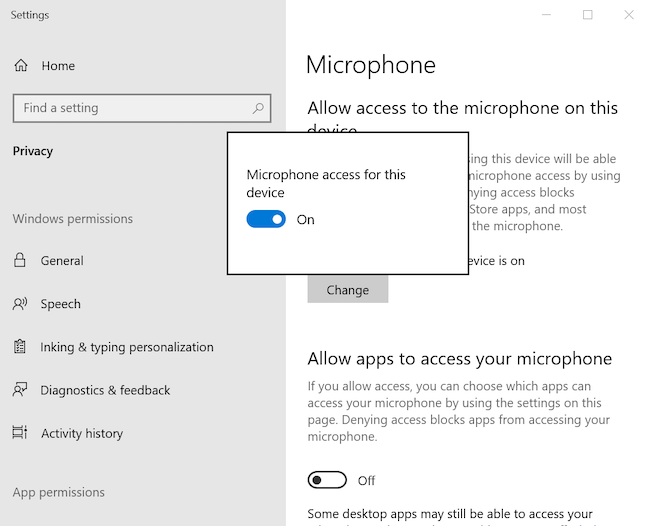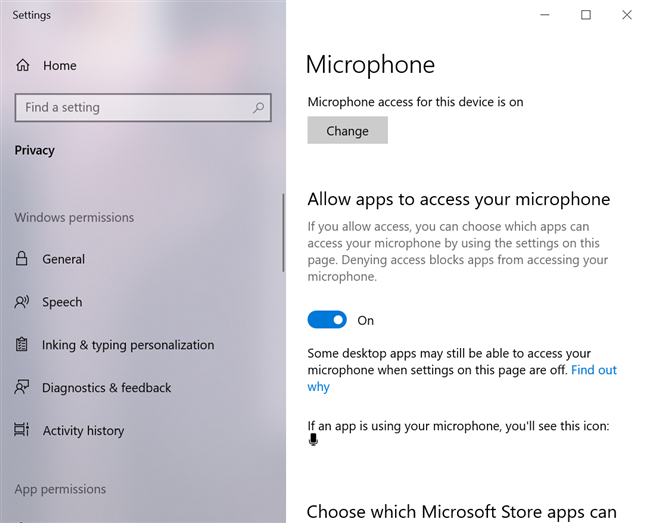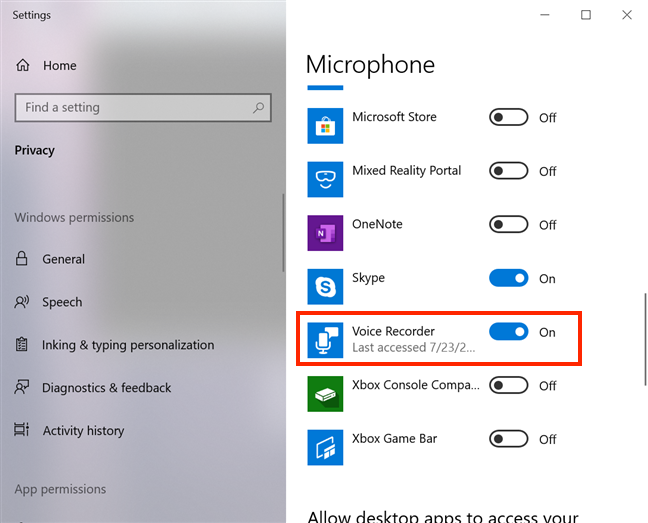L'app gratuita Voice Recorder in bundle con Windows 10 è eccezionale nella sua semplicità, consentendoti di effettuare registrazioni audio rapide e chiare, senza l'uso di un programma professionale o di un dispositivo di registrazione. Se hai bisogno di esercitarti nel discorso di accettazione per vincere il tuo torneo di Hearthstone, decidere di intervistare il tuo animale domestico preferito o se vuoi capire se sei abbastanza bravo per American Idol, il Registratore vocale è la tua app di riferimento in Windows 10. Vediamo cosa può fare:
Contenuti
- Come accedere all'app Registratore vocale in Windows 10
- Come creare una registrazione utilizzando Voice Recorder in Windows 10
- Come trovare e riprodurre la tua registrazione audio in Registratore vocale
- Come utilizzare i marcatori all'interno di una registrazione in Registratore vocale
- Come tagliare una registrazione con Registratore vocale in Windows 10
- Come rinominare una registrazione in Registratore vocale
- Come condividere le tue registrazioni da Voice Recorder in Windows 10
- Come eliminare una registrazione da Registratore vocale
- Come aprire le registrazioni in Esplora file da Registratore vocale
- Come fornire feedback a Microsoft su Voice Recorder
- Come configurare un microfono per l'app Registratore vocale
- Qual è la prima registrazione che prevedi di effettuare con il registratore vocale?
NOTA: le schermate e le istruzioni in questa guida si applicano all'aggiornamento di Windows 10 maggio 2019 o versioni successive . Se non sai quale versione di Windows 10 hai, leggi: Come controllare la versione di Windows 10, la build del sistema operativo, l'edizione o digita .
Come accedere all'app Registratore vocale in Windows 10
Un modo per accedere al Registratore vocale è iniziare a digitare il nome dell'app nella casella di ricerca di Windows 10 e quindi fare clic o toccare il risultato pertinente.
Cerca l'app Registratore vocale
Un altro modo è trovare l'app nell'elenco delle app dal menu Start e quindi fare clic o toccarla.
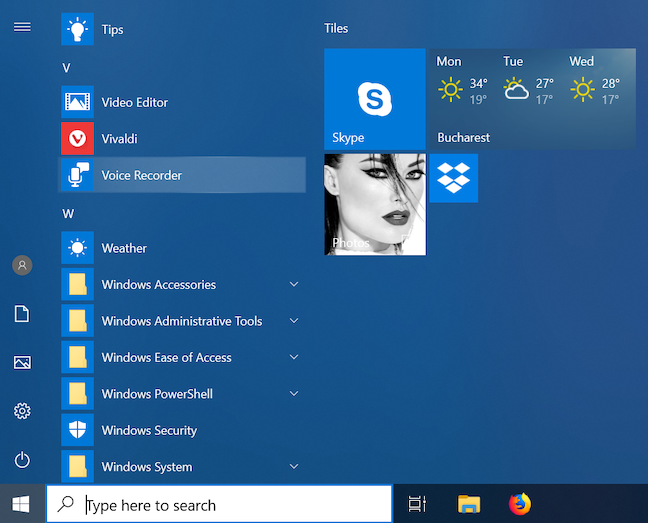
Trova il registratore vocale nel menu Start
Si apre l'app Registratore vocale e, se è la prima volta che si accede e non sono state salvate registrazioni precedenti, viene richiesta l'autorizzazione per accedere al microfono. Ovviamente questa autorizzazione va data, altrimenti l'app non funziona.
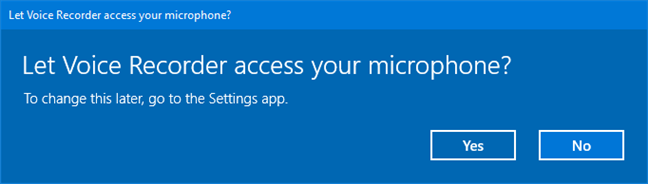
Registratore vocale vuole accedere al tuo microfono
Come creare una registrazione utilizzando Voice Recorder in Windows 10
Fare clic o toccare il pulsante Registra o utilizzare la scorciatoia da tastiera Ctrl + R per avviare la registrazione.
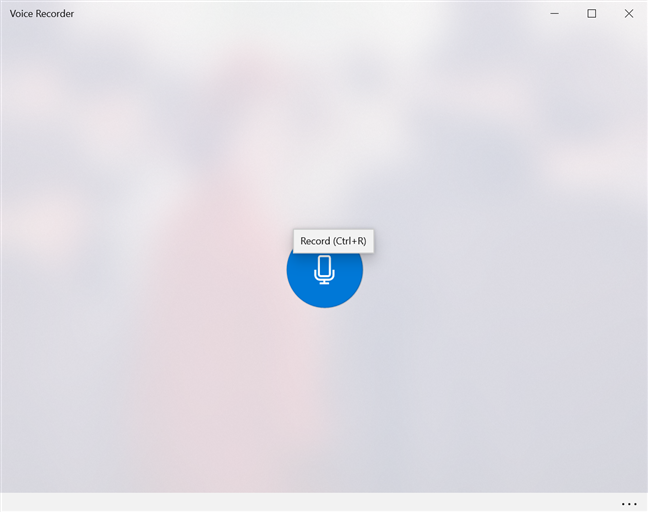
Il pulsante Registra in Registratore vocale
L'app avvia la registrazione, visualizzando il tempo trascorso dall'inizio della registrazione audio.
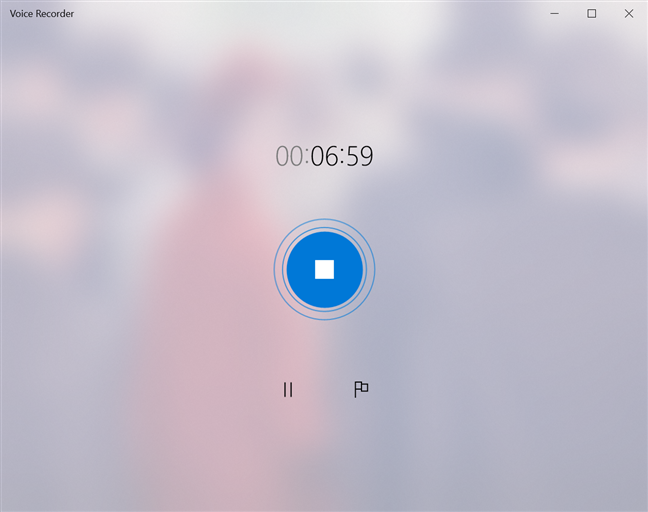
Il registratore vocale mostra il tempo trascorso dall'inizio di una registrazione
Fare clic o toccare il pulsante Pausa per mettere in pausa la registrazione in qualsiasi momento, senza terminare la sessione di registrazione corrente.
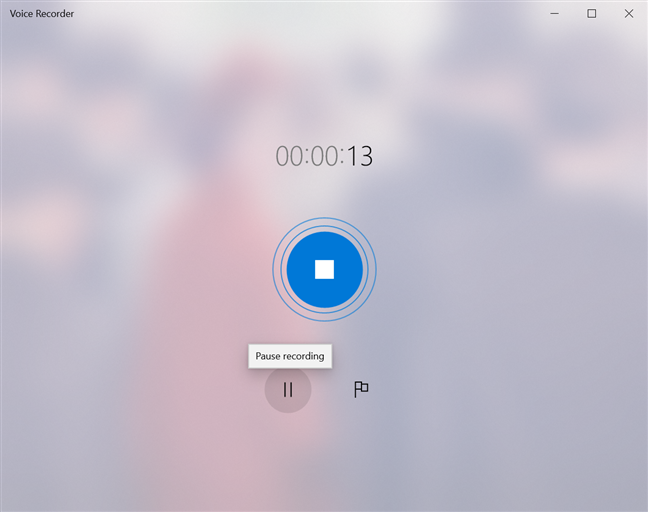
Premere Pausa se si desidera interrompere la registrazione per un breve periodo
Facendo clic o toccando ancora una volta il pulsante Pausa , l'app riprende la registrazione. Al termine della registrazione, tocca o fai clic sul pulsante Interrompi registrazione al centro della finestra oppure premi uno dei seguenti tasti della tastiera: Esc , Invio , Barra spaziatrice o BackSpace .
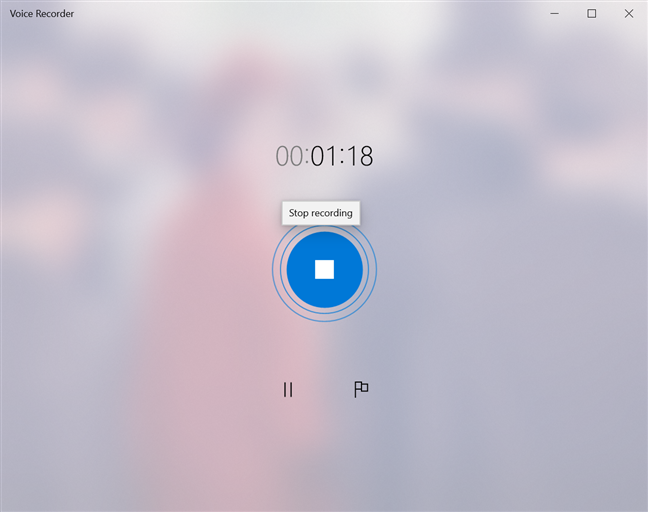
Interrompere la sessione di registrazione facendo clic sul pulsante Interrompi
La sessione di registrazione termina e, soprattutto quando si tratta di registrazioni audio lunghe, ti viene notificato che è in corso il salvataggio. Tieni presente che il limite per una registrazione è di 2 ore 59 minuti e 59 secondi, secondo i nostri test.
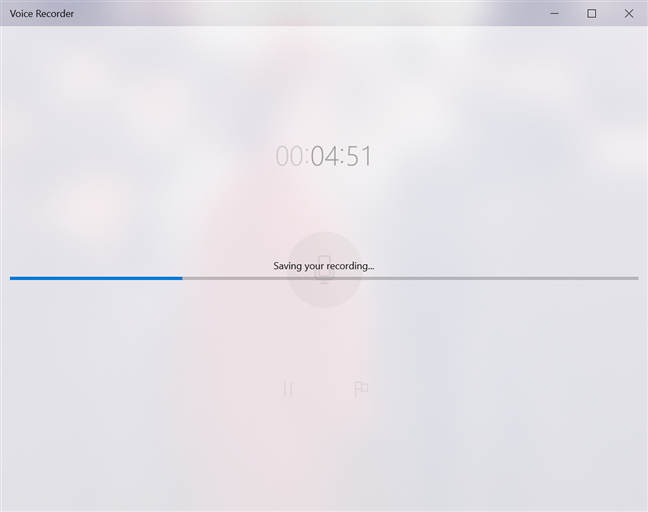
Attendi mentre la registrazione viene salvata
La registrazione audio viene salvata con il nome predefinito Registrazione . Sotto vengono visualizzate la data e l'ora in cui è stata salvata la registrazione, seguite dalla durata della registrazione. Dopo aver salvato almeno una registrazione in Registratore vocale , il pulsante Registra viene visualizzato nell'angolo inferiore sinistro della finestra e puoi premerlo in qualsiasi momento per avviare una nuova registrazione.
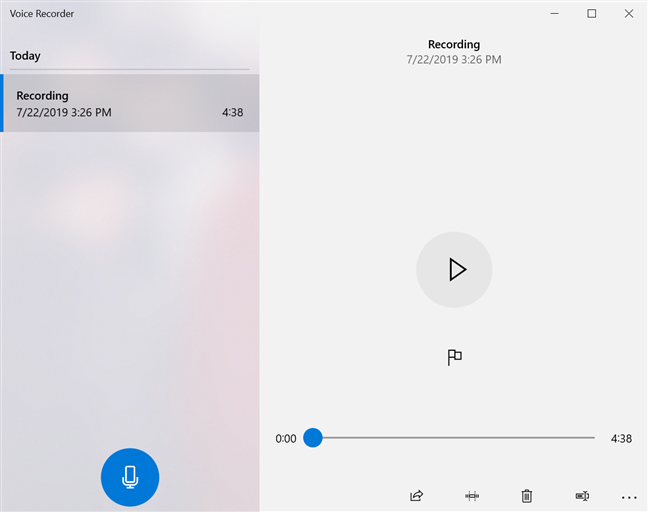
L'interruzione di una registrazione la salva
Se il Registratore vocale viene chiuso prima di salvare la registrazione, riceverai una notifica che ti informa che la registrazione è in pausa.
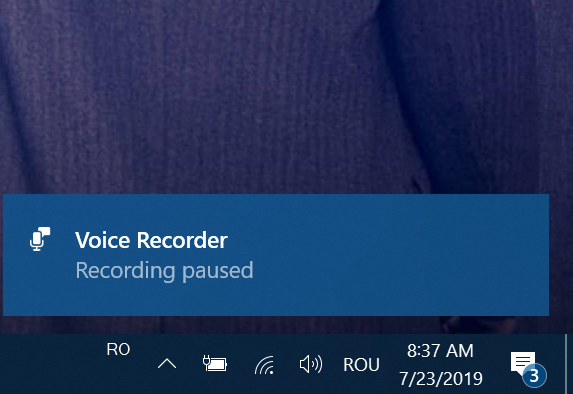
Una notifica ti informa che la registrazione è in pausa
Questo non è del tutto accurato, poiché la tua registrazione viene effettivamente salvata con il nome Registrazione (salvataggio automatico) e non può essere ripresa.
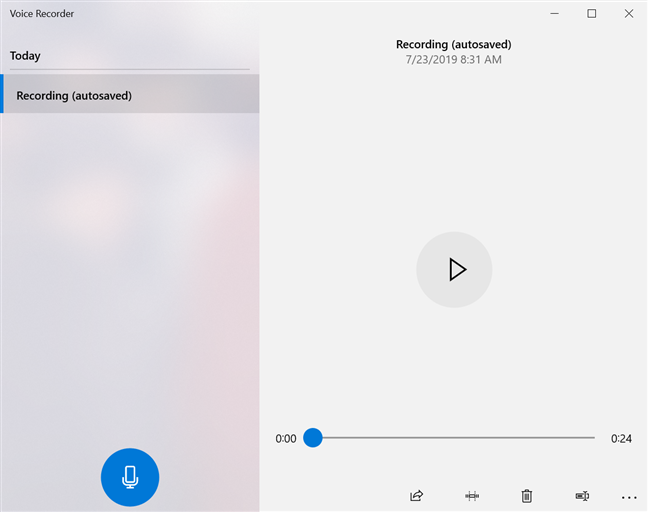
La registrazione viene salvata automaticamente alla chiusura del registratore vocale
In questo caso specifico, tutti i marker aggiunti alla registrazione sono spariti, così come l'opzione per aggiungere un marker.
Come trovare e riprodurre la tua registrazione audio in Registratore vocale
Tutte le sessioni di registrazione vengono salvate in un elenco nell'app Registratore vocale con il nome predefinito Registrazione , la più recente è in alto. Per rendere le cose meno confuse per gli utenti, le registrazioni successive mostrano un numero tra parentesi e l'elenco è diviso per giorni.
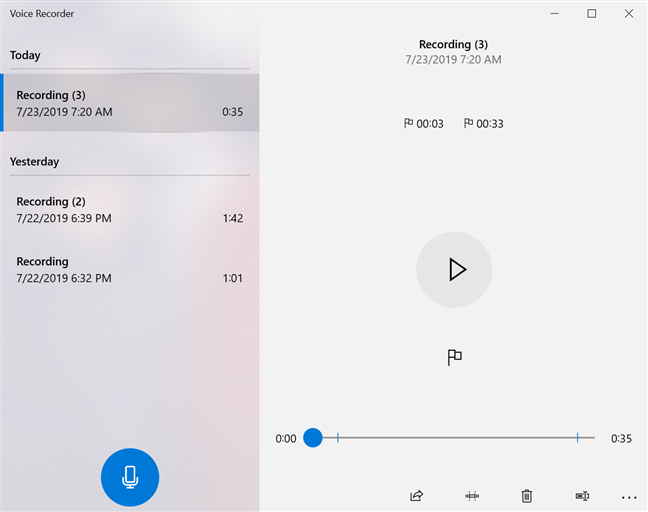
Le registrazioni sono ordinate in base al giorno in cui sono state create
Se usi molto il Registratore vocale , scorrere l'elenco delle registrazioni per trovare quella che desideri può diventare noioso. Facendo clic o toccando la sottocategoria del giorno visualizzata nel Registratore vocale si accede a una nuova finestra, in cui è possibile scegliere uno qualsiasi dei giorni in cui sono state effettuate le registrazioni.
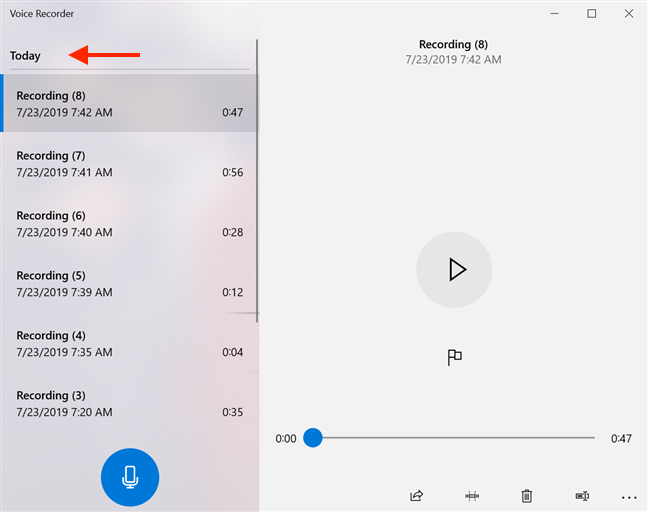
Premere un giorno per un elenco completo dei giorni in cui sono state create le registrazioni
Fai clic o tocca il giorno che ti interessa dall'elenco.
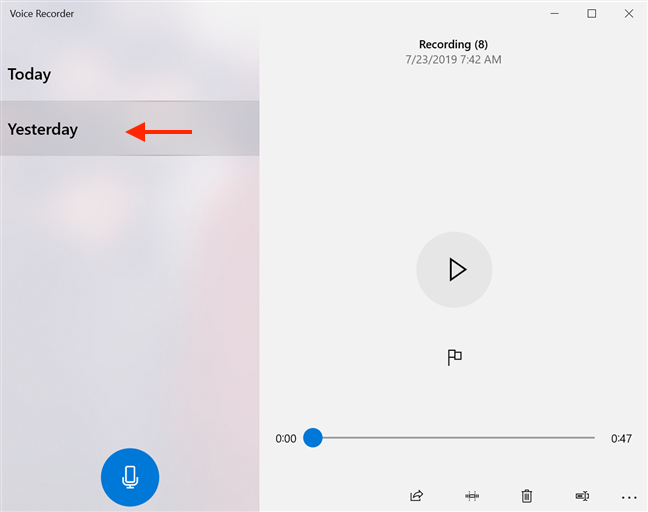
Scegli il giorno in cui hai effettuato la registrazione che stai cercando
Questo ti riporta all'elenco iniziale, dove vengono messe a fuoco le registrazioni di quel giorno.
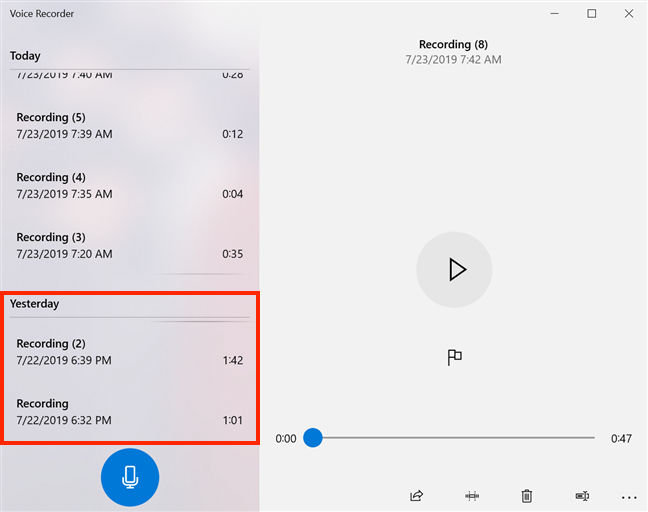
Scegliendo il giorno di una registrazione si passa a quella sezione dell'elenco delle registrazioni
Per ascoltare una registrazione, selezionala dall'elenco e fai clic o toccala di nuovo oppure premi Riproduci .
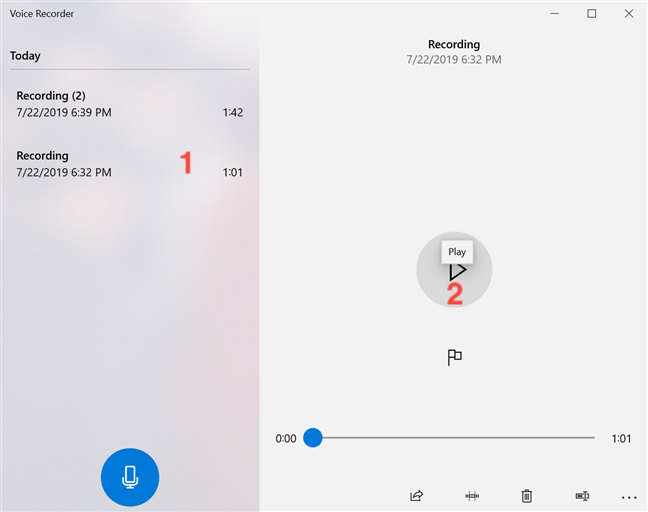
Premi Riproduci per ascoltare una registrazione
Premere il pulsante Pausa per mettere in pausa la registrazione in qualsiasi momento. Per alternare tra la riproduzione e la pausa di una registrazione, puoi anche fare clic o toccare il suo nome nell'elenco, oppure utilizzare i tasti Invio o Barra spaziatrice sulla tastiera.
Come utilizzare i marcatori all'interno di una registrazione in Registratore vocale
I marcatori ti consentono di "segnare" parti importanti di una registrazione, facilitandone l'identificazione e l'accesso in seguito. Puoi usarli per contrassegnare porzioni di una registrazione o per evidenziare i momenti chiave e sono utili, soprattutto quando si tratta di lunghe sessioni di registrazione. Un marker non altera o interrompe la registrazione in alcun modo. Durante la registrazione, l'icona della bandiera visualizzata accanto al pulsante Pausa ti consente di "Aggiungere un marcatore" all'interno della registrazione. Per aggiungere un indicatore, fai clic o tocca il pulsante "Aggiungi un indicatore" o usa la scorciatoia da tastiera Ctrl + M .
Aggiungi marcatori all'interno della registrazione mentre viene creata
L'indicatore viene visualizzato nella parte inferiore della finestra, accanto all'icona di una bandiera, e mostra il tempo trascorso dall'inizio della registrazione.
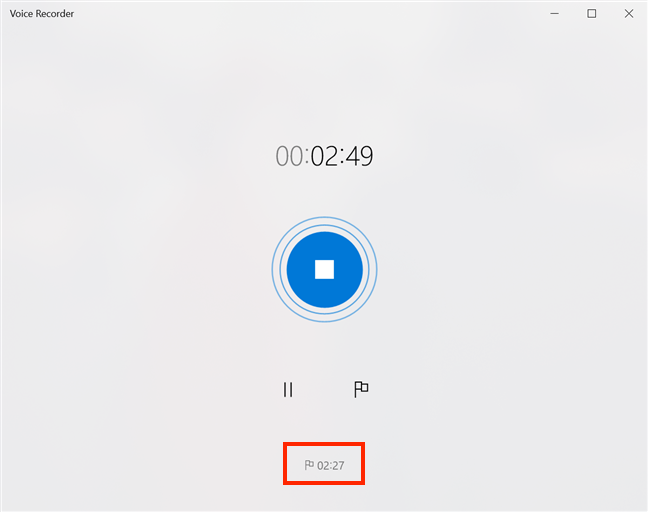
L'indicatore viene visualizzato nella parte inferiore della finestra
Puoi aggiungere tutti i marcatori che vuoi durante la registrazione. Puoi anche aggiungere marcatori durante la riproduzione di una registrazione salvata in precedenza, premendo il pulsante "Aggiungi marcatore" .
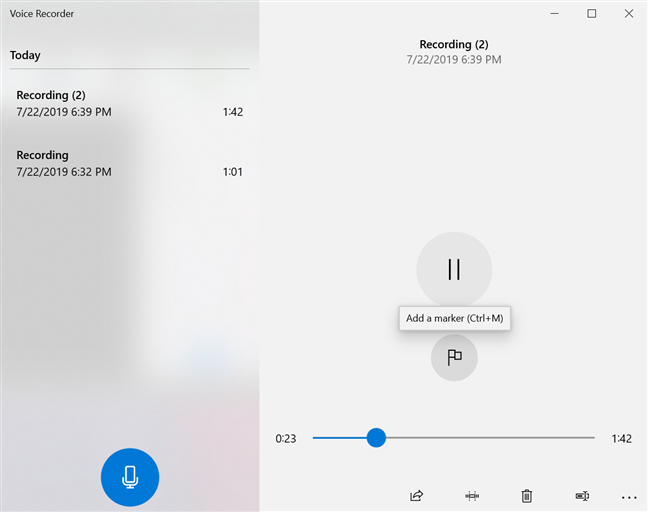
Aggiungi marcatori durante la riproduzione di una registrazione
Quando si riproduce una registrazione, tutti i marcatori per quella registrazione (sia che siano stati aggiunti durante la realizzazione della registrazione o durante l'ascolto) vengono visualizzati sia nella parte in alto a destra della finestra, sotto il nome e i dettagli della registrazione, e nella barra dei giochi. Facendo clic o toccando un marcatore è possibile passare rapidamente ai momenti sottolineati.
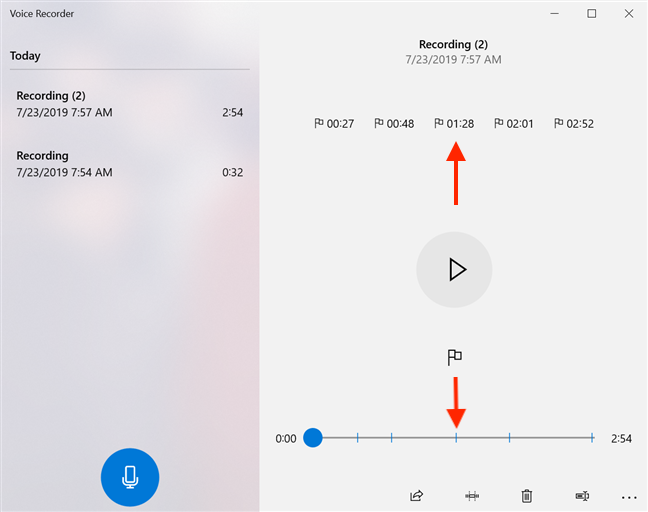
Fare clic su un marcatore nella registrazione per passare a quella parte della registrazione
Per rimuovere un indicatore, fai clic con il pulsante destro del mouse o tieni premuto su di esso, quindi fai clic o tocca l'unica opzione disponibile: "Elimina questo indicatore . "
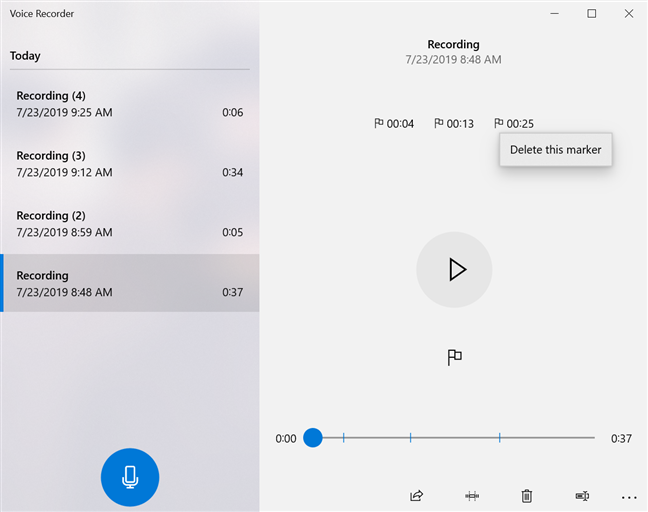
Elimina questo marcatore rimuove il marcatore
Come tagliare una registrazione con Registratore vocale in Windows 10
Il registratore vocale ti consente di tagliare una registrazione e di conservarne solo le parti pertinenti.
Per fare ciò, seleziona la registrazione dall'elenco e quindi fai clic o tocca il pulsante Taglia nella parte inferiore della finestra.
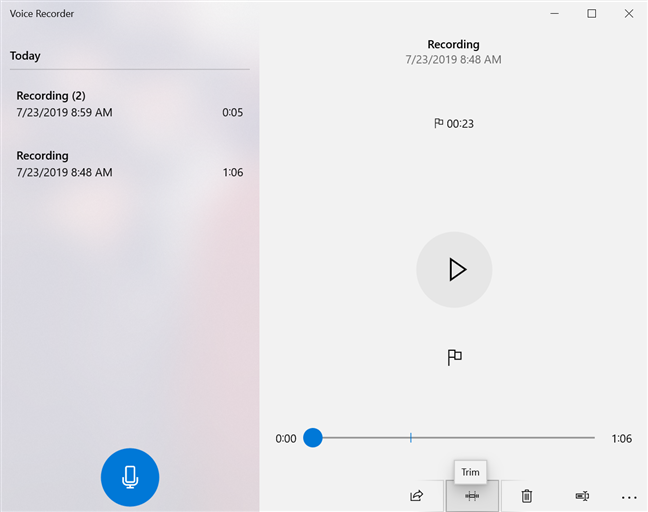
Premi Taglia per modificare la tua registrazione
In questo modo vengono visualizzati due puntini sulla barra di riproduzione, denominati "Inizio della sezione ritagliata" e "Fine della sezione ritagliata " . Trascinali per selezionare la parte della registrazione che desideri conservare.
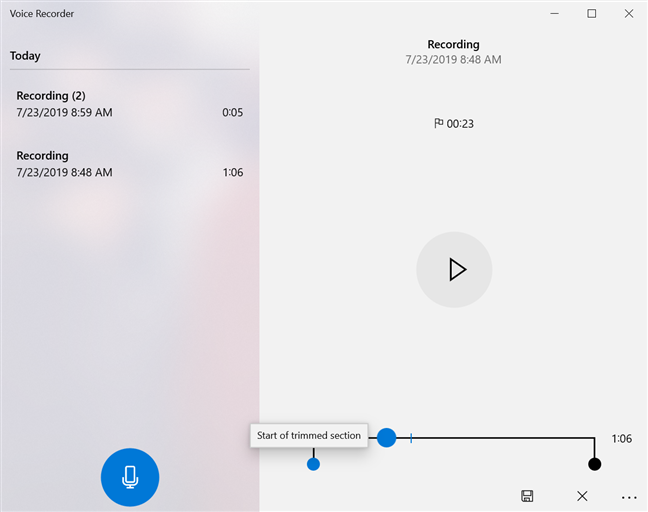
Usa i perni sulla barra di riproduzione per tagliare la registrazione
Puoi premere il pulsante Riproduci in qualsiasi momento durante il taglio per assicurarti che la tua selezione sia accurata. Quando hai preso la tua decisione, fai clic o tocca Salva nella parte inferiore della finestra.
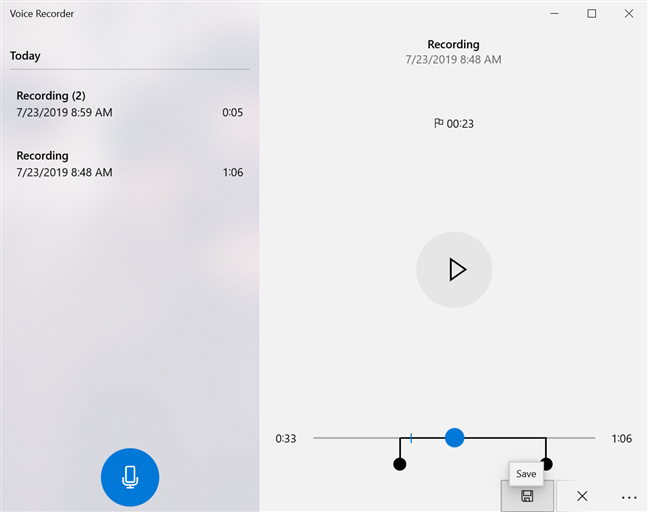
Premi Salva quando hai finito di modificare una registrazione
Ora hai due opzioni: "Aggiorna originale" o "Salva una copia " . Se scegli "Aggiorna originale " , la registrazione viene sostituita dalla nuova versione, mentre "Salva una copia" crea una nuova registrazione nell'elenco.
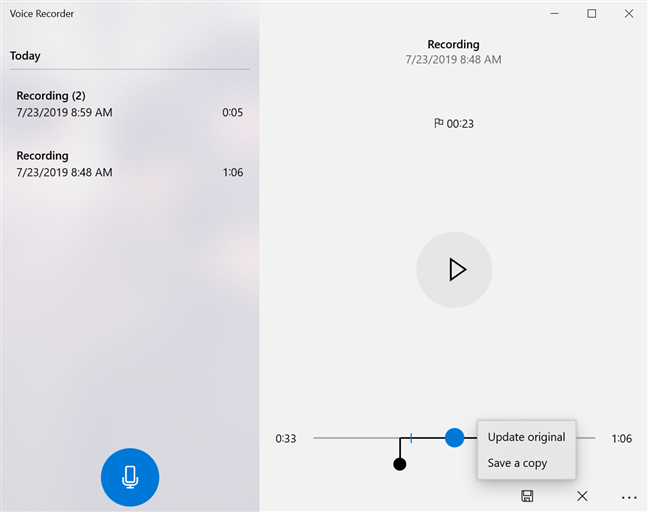
Scegli come salvare la registrazione ritagliata
Se cambi idea, usa il pulsante Annulla (contrassegnato da una X) in qualsiasi momento durante il processo di ritaglio o seleziona un'altra registrazione dall'elenco per annullare la modifica della registrazione.
Come rinominare una registrazione in Registratore vocale
Avere tutti i file in Voice Recorder denominati Registrazione può essere scomodo, quindi l'opzione per rinominarli è un'aggiunta gradita. Il modo più semplice per farlo è selezionare la registrazione che si desidera rinominare e quindi fare clic o toccare il pulsante Rinomina nella parte inferiore della finestra.
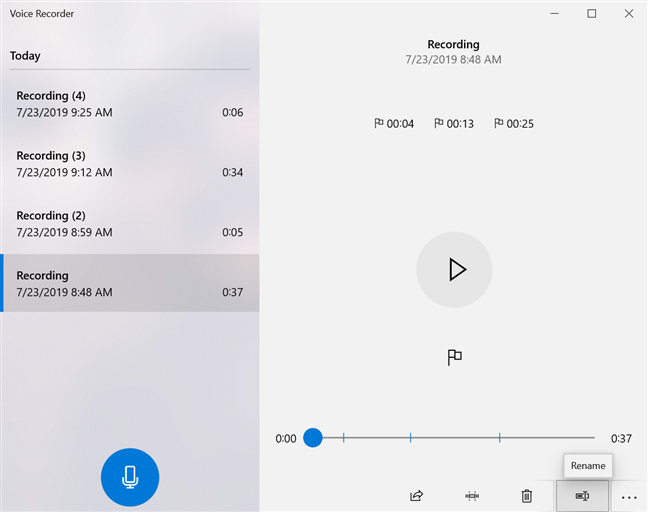
Premi il pulsante Rinomina per scegliere un nuovo nome per la tua registrazione
Nella finestra pop-up visualizzata, inserisci il nome desiderato per la registrazione e tocca o fai clic su Rinomina .
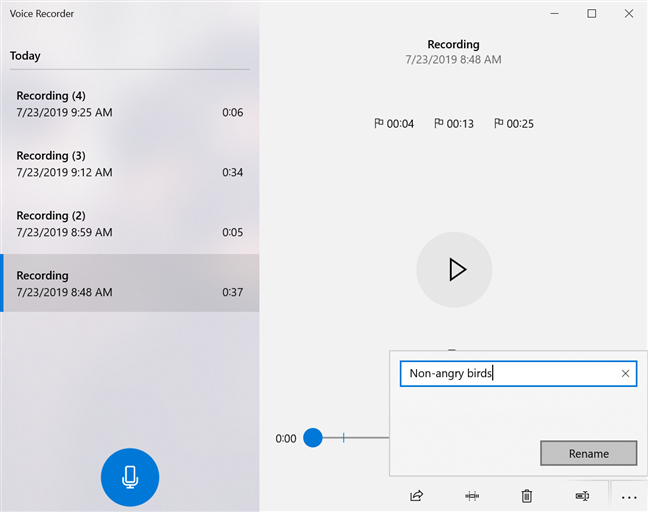
Scegli un nuovo nome e premi Rinomina
Puoi anche rinominare una registrazione facendo clic con il pulsante destro del mouse o tenendola premuta e quindi scegliendo Rinomina dal menu contestuale.

Scegli Rinomina dal menu contestuale di una registrazione
Viene visualizzata la finestra pop-up e puoi inserire il nome che preferisci per la registrazione e fare clic o toccare Rinomina .
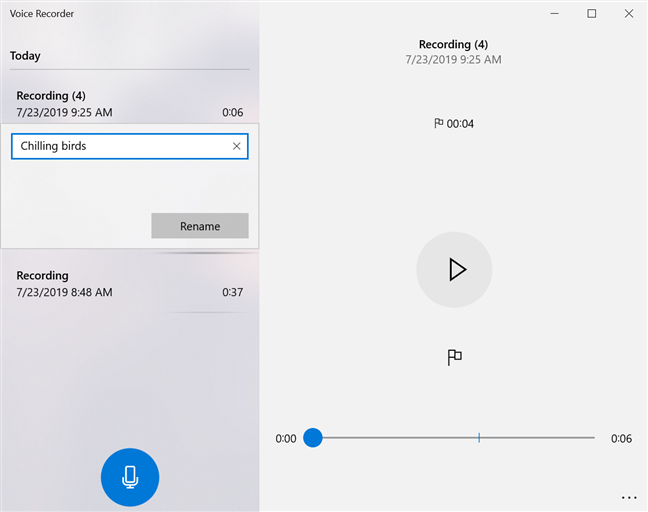
Inserisci un nuovo nome per la tua registrazione
Il nuovo nome della tua registrazione viene visualizzato immediatamente.
Come condividere le tue registrazioni da Voice Recorder in Windows 10
Una volta che sei soddisfatto della tua registrazione, il Registratore vocale ti dà la possibilità di condividerla con gli altri. Seleziona la registrazione che desideri condividere e fai clic o tocca il pulsante Condividi nella parte inferiore della finestra.
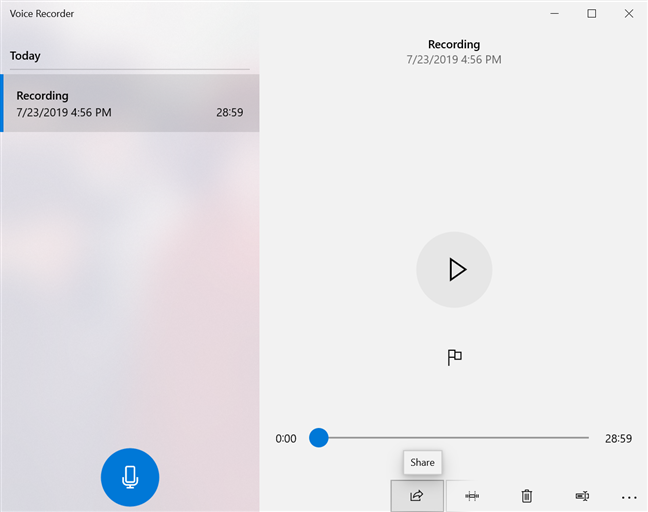
Il pulsante Condividi ti consente di condividere la tua registrazione
In alternativa, puoi fare clic con il pulsante destro del mouse o tenere premuta la registrazione nell'elenco e fare clic o toccare Condividi dal menu contestuale.
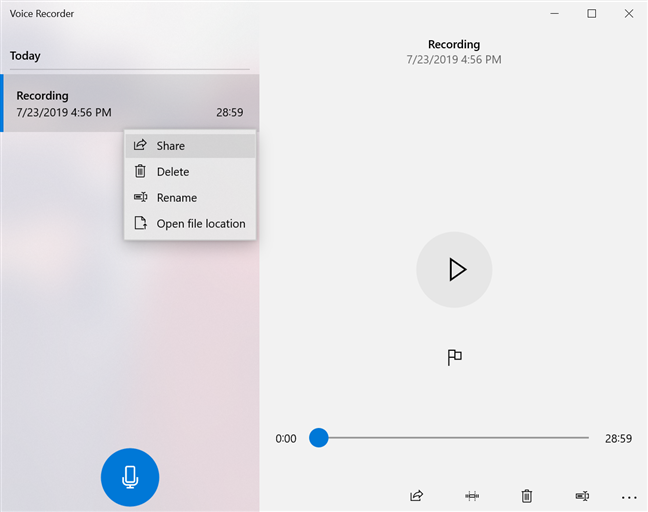
Premi Condividi nel menu contestuale di una registrazione
Si apre una finestra che mostra le opzioni disponibili per la condivisione .
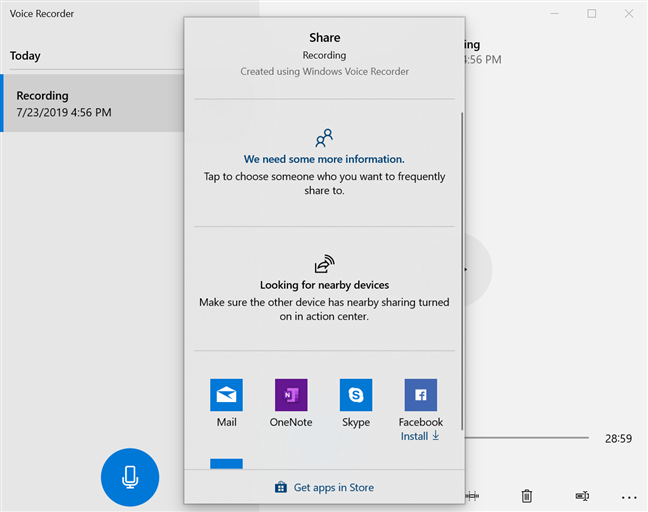
Scegli come vuoi condividere la tua registrazione
Come eliminare una registrazione da Registratore vocale
Il modo più ovvio per eliminare una registrazione è selezionarla e quindi fare clic o toccare il pulsante del cestino nella parte inferiore della finestra, chiamato Elimina, oppure premere il tasto Canc sulla tastiera.
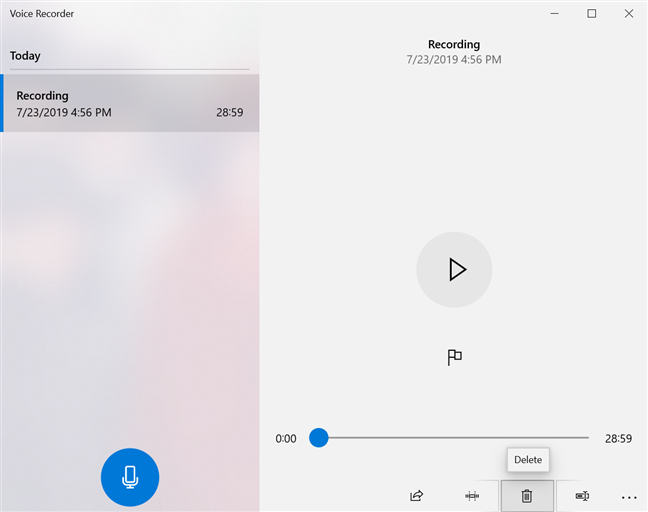
Premi Elimina per eliminare una registrazione
Puoi anche fare clic con il pulsante destro del mouse o tenere premuto su qualsiasi registrazione, quindi fare clic o toccare Elimina .
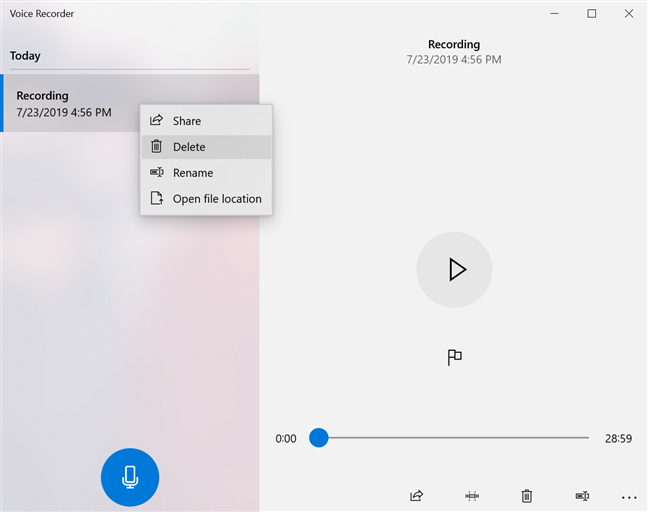
Fare clic o toccare Elimina dal menu contestuale
Una finestra pop-up chiede di confermare l'azione.
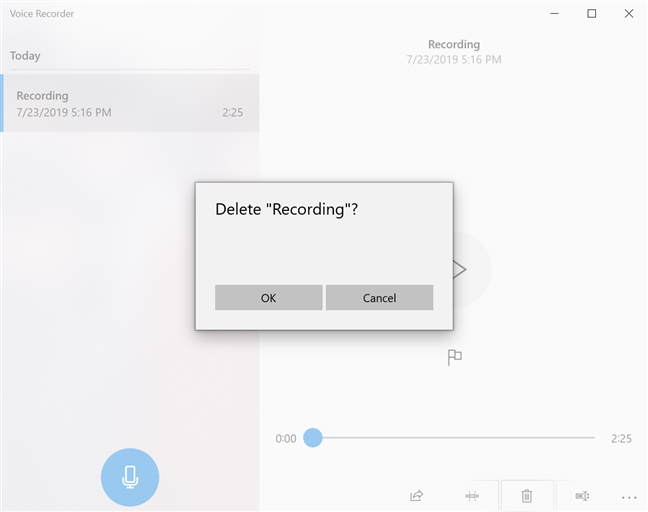
Conferma l'eliminazione della registrazione
Come aprire le registrazioni in Esplora file da Registratore vocale
Per aprire una registrazione da Registratore vocale , fai clic con il pulsante destro del mouse o tieni premuto e quindi premi "Apri percorso file " .
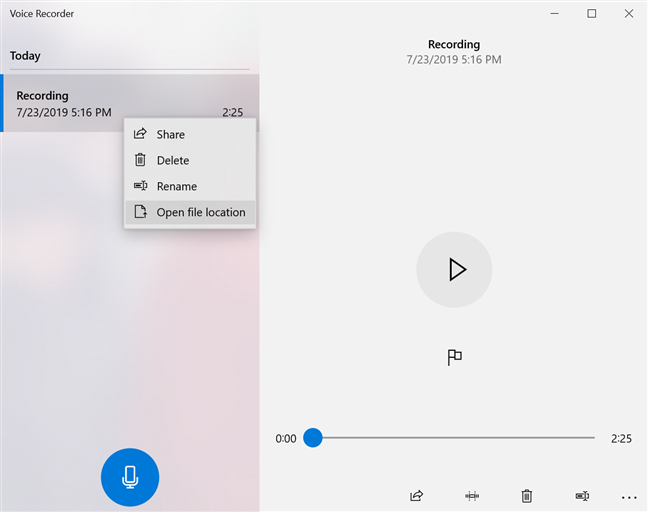
Apri il percorso del file per trovare la tua registrazione in Esplora file
Puoi anche fare clic o toccare i tre punti nell'angolo in basso a destra per aprire il menu Visualizza altro .
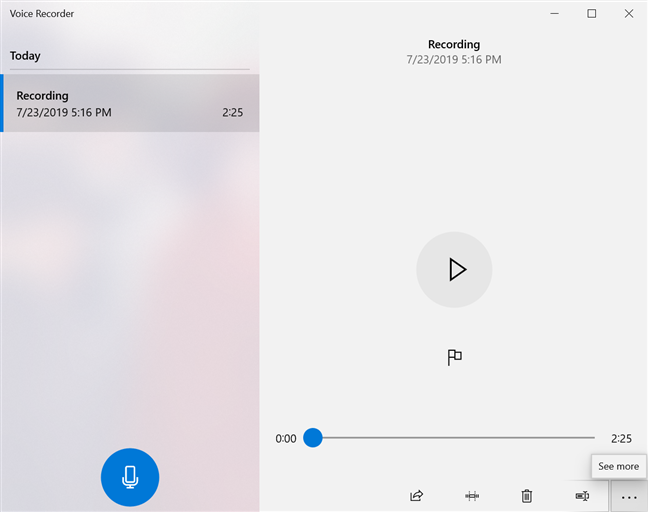
Il menu Visualizza altro
Quindi fare clic o toccare "Apri percorso file" dal menu Visualizza altro .
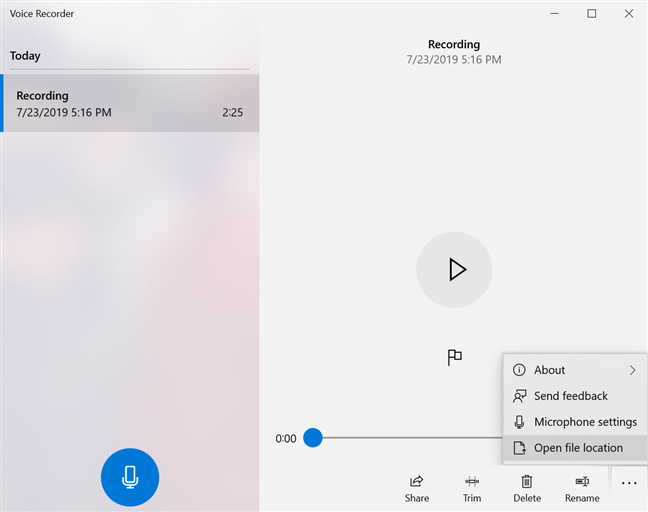
Fare clic o toccare Apri percorso file
La cartella Registrazioni audio si apre in Esplora file e la tua registrazione viene evidenziata all'interno. Puoi trovare la cartella Registrazioni audio in Documenti . Il percorso predefinito è C:UsersusernameDocumentsSound recordingsRecording.m4a.
Come fornire feedback a Microsoft su Voice Recorder
L' Hub di feedback è facilmente accessibile dall'app Registratore vocale , consentendoti di offrire feedback a Microsoft. Fare clic o toccare il menu Visualizza altro , quindi Invia feedback .
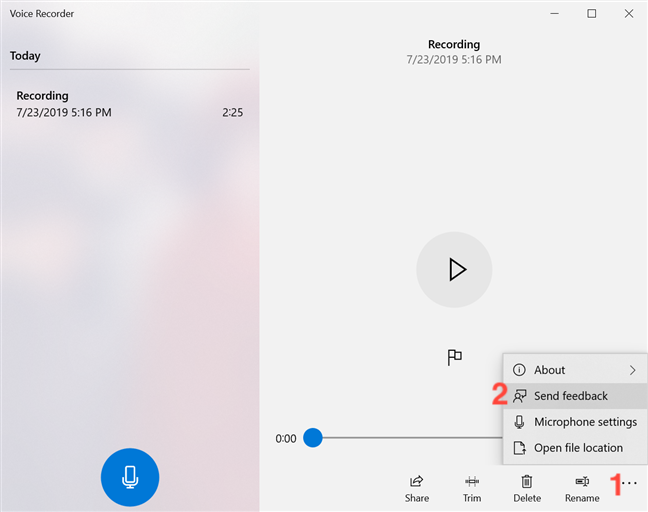
Fai clic o tocca Invia feedback per far sentire la tua voce
Quando si apre l' Hub di feedback , puoi accedere con il tuo account Microsoft e utilizzarlo per inviare la tua opinione a Microsoft.
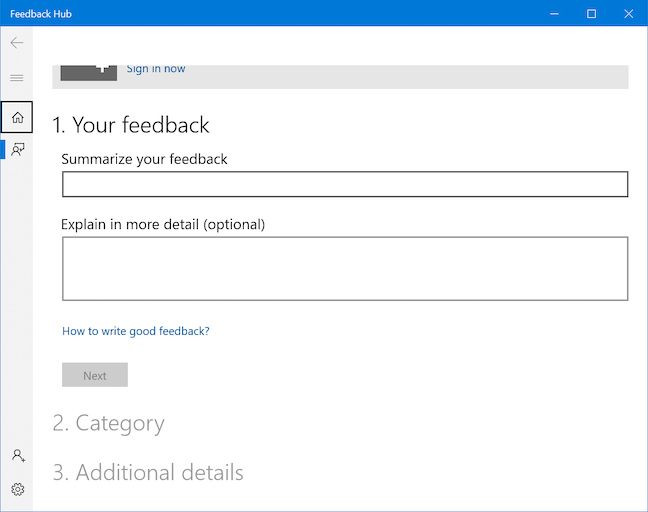
Il Feedback Hub ti aiuta a condividere la tua opinione
Come configurare un microfono per l'app Registratore vocale
Quando apri l' app Registratore vocale , potresti scoprire che il pulsante Registra non è disponibile e nella parte inferiore della finestra viene visualizzato il messaggio "È necessario configurare un microfono in Impostazioni" . Ciò accade perché non hai concesso a questa app l'accesso al tuo microfono.
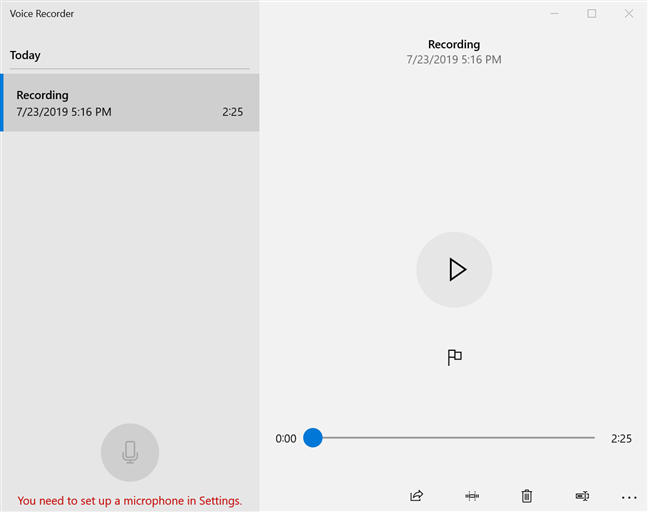
Il registratore vocale ti informa che devi configurare un microfono
Per risolvere questo problema, tocca o fai clic sul menu Visualizza altro per aprirlo, quindi Impostazioni microfono .
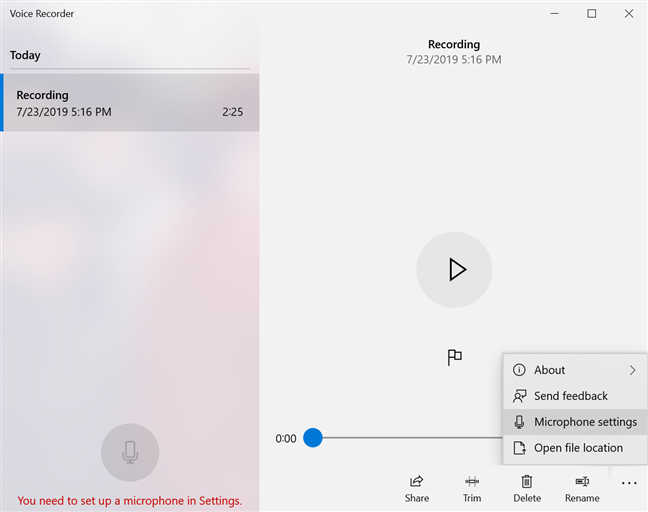
Seleziona Impostazioni microfono per iniziare a configurare il microfono
La finestra Microfono si apre nell'app Impostazioni .
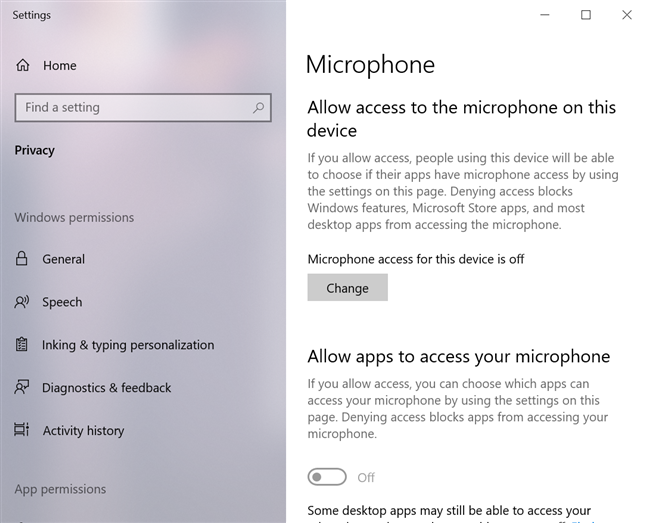
Si aprono le impostazioni del microfono
La prima cosa che devi abilitare è l' opzione "Consenti accesso al microfono su questo dispositivo" . Premere il pulsante Modifica nella parte inferiore di questa opzione se lo stato visualizzato è "Accesso al microfono per questo dispositivo disattivato " , quindi attivare l'interruttore .
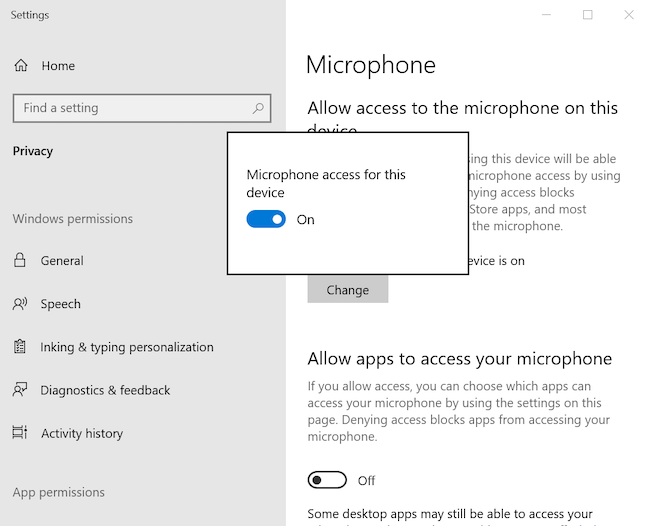
Abilita l'accesso al microfono per questo dispositivo
Anche l'opzione sotto "Consenti alle app di accedere al microfono " deve essere abilitata , quindi attivala .
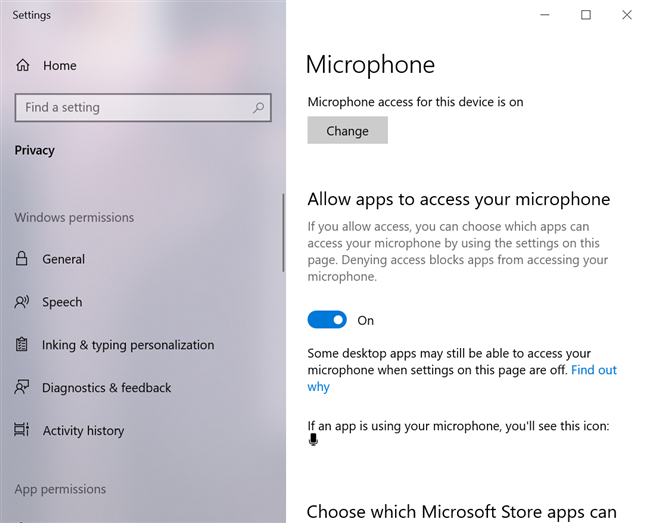
Consenti alle app di accedere al tuo microfono
Scorri verso il basso per trovare un elenco contenente le app e se possono o meno accedere al tuo microfono. Trova l' app Registratore vocale nell'elenco e assicurati che sia autorizzato ad accedere al microfono, accendendo l' interruttore .
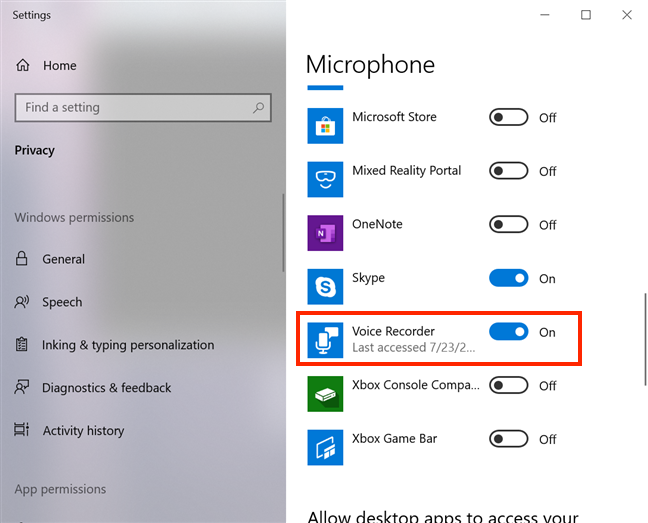
Attiva l'interruttore accanto a Registratore vocale
Questo dovrebbe risolvere eventuali problemi e l' app Voice Recorder dovrebbe funzionare come previsto.
Qual è la prima registrazione che prevedi di effettuare con il registratore vocale?
Grazie per aver dedicato del tempo a leggere questo tutorial molto completo! Durante la sua creazione, il nostro Lenovo Yoga Book ha continuato a raccogliere uccelli che cinguettavano allegramente all'esterno, quindi abbiamo finito per creare molte colonne sonore del National Geographic . Ora che sai tutto sull'app Registratore vocale , facci sapere quale sarà la tua prima registrazione. Commenta qui sotto e discutiamo.